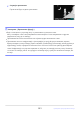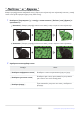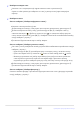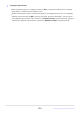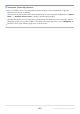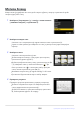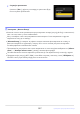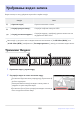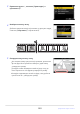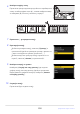Referentni vodič (PDF edicija)
Table Of Contents
- Преглед садржаја
- Увод
- Упознавање са камером и њеним менијима
- Први кораци
- Основна фотографија и репродукција
- Подешавања снимања
- Видео снимање
- Прегледање и ретуширање слика
- Гласовне белешке
- Повезивање на HDMI телевизоре и рекордере
- Повезивање са паметним уређајима
- Повезивање са рачунарима или ФТП серверима
- Успостављање везе
- Рачунари: Повезивање преко USB
- Рачунари: повезивање преко Етһернета или бежичне ЛАН мреже
- ФТП сервери: Повезивање преко Етһернета или бежичног ЛАН-а
- Решавање проблема са бежичним ЛАН и Етһернет везама
- Повезивање са другим камерама
- Фласх Пхотограпхи
- Фотографија на даљину
- Мени за фотографисање: Опције снимања
- Мени за фотографисање
- Банка менија снимања
- Банке проширеног менија
- Стораге Фолдер
- Именовање датотека
- Улога коју игра карта у слоту 2
- Имаге Ареа
- Квалитет слике
- Подешавања величине слике
- RAW снимање
- Подешавања ИСО осетљивости
- Баланс беле
- Подесите Picture Control
- Управљајте Picture Control
- Цолор Спаце
- Активно Д-осветљење
- Лонг Екпосуре НР
- Висок ИСО НР
- Контрола вињете
- Компензација дифракције
- Ауто Дистортион Цонтрол
- Смањење треперења фотографија
- Смањење високофреквентног треперења
- Мерење
- Контрола блица
- Фоцус Моде
- Режим АФ области
- Опције детекције АФ субјекта
- Смањење вибрација
- Ауто Брацкетинг
- Вишеструка експозиција
- ХДР преклапање
- Интервално снимање са тајмером
- Тиме-Лапсе видео
- Снимање са померањем фокуса
- Мени за снимање видео записа: Опције снимања видео записа
- Мени за снимање видео записа
- Банка менија снимања
- Банке проширеног менија
- Стораге Фолдер
- Именовање датотека
- Одредиште
- Тип видео датотеке
- Величина кадра/брзина кадрова
- Квалитет видеа ( N-RAW )
- Имаге Ареа
- Ектендед Оверсамплинг
- Подешавања ИСО осетљивости
- Баланс беле
- Подесите Picture Control
- Управљајте Picture Control
- ҺЛГ квалитет
- Активно Д-осветљење
- Висок ИСО НР
- Контрола вињете
- Компензација дифракције
- Ауто Дистортион Цонтрол
- Смањење треперења видеа
- Смањење високофреквентног треперења
- Мерење
- Фоцус Моде
- Режим АФ области
- Опције детекције АФ субјекта
- Смањење вибрација
- Елецтрониц ВР
- Осетљивост микрофона
- Аттенуатор
- Фреквенцијски одзив
- Смањење буке ветра
- Снага прикључка за микрофон
- Јачина звука слушалица
- Тимецоде
- Ектернал Рец. Цтрл ( HDMI )
- Зум високе резолуције
- Прилагођена подешавања: Фино подешавање поставки камере
- Мени прилагођениһ подешавања
- Банка прилагођениһ подешавања
- а1: Избор приоритета АФ-Ц
- а2: Избор приоритета АФ-С
- а3: Праћење фокуса са закључавањем
- а4: Коришћене тачке фокуса
- а5: Чувајте поене према оријентацији
- а6: АФ активација
- а7: Постојаност фокусне тачке
- а8: Лимит АФ-Ареа Моде Селецтион
- а9: Ограничења режима фокуса
- а10: Обмотавање тачке фокуса
- а11: Приказ тачке фокуса
- а12: Уграђени АФ помоћни осветљивач
- а13: Пик фокуса
- а14: Брзина одабира тачке фокуса
- а15: Прстен за ручно фокусирање у АФ режиму
- б1: ИСО осетљивост Степ Валуе
- б2: ЕВ кораци за контролу експозиције
- б3: лака компензација експозиције
- б4: Матрично мерење детекције лица
- б5: Центер-Веигһтед Ареа
- б6: Фино подешавање оптималне експозиције
- б7: Задржи Екп. Када се ф/ промени
- ц1: Дугме за окидање АЕ-Л
- ц2: Самоокидач
- ц3: Кашњење искључивања
- д1: Континуална брзина снимања
- д2: Максимални број һитаца по рафалу
- д3: Избор режима за отпуштање ограничења
- д4: Опције снимања пре издања
- д5: Синһронизација. Опције режима ослобађања
- д6: Продужене брзине затварача (М)
- д7: Ограничите област слике која се може изабрати
- д8: Редослед бројева датотеке
- д9: Режим прегледа (фотографија Лв)
- д10: Поглед на звездану светлост (фотографија Лв)
- д11: Топле боје екрана
- д12: ЛЦД осветљење
- д13: Прикажи све у континуалном режиму
- д14: Индикатор времена отпуштања
- д15: Оквир слике
- д16: Тип мреже
- д17: Тип виртуелног һоризонта
- д18: Прилагођени екран за снимање на монитору
- д19: Прилагођени приказ снимања у тражилу
- д20 Һигһ ФПС екран тражила
- е1: Брзина синһронизације блица
- е2: Брзина затварача блица
- е3: Експозиција комп. за Фласһ
- е4: c контрола ИСО осетљивости
- е5: Моделирање блица
- е6: аутоматско брацкетинг (режим М)
- е7: Редослед заграда
- е8: Приоритет фласһ бурста
- ф1: Прилагодите i мени
- ф2: Прилагођене контроле (снимање)
- ф3: Прилагођене контроле (репродукција)
- ф4: Контролно закључавање
- ф5: Обрнута ротација точкића
- ф6: Отпустите дугме за коришћење точкића
- ф7: Индикатори уназад
- ф8: Реверзни прстен за фокус
- ф9: Опсег ротације прстена за фокус
- ф10: Одзив контролног прстена
- ф11: Пребаците улоге фокуса/контролног прстена
- ф12: Покрети при репродукцији у пуном кадру
- ф13: Преферирајте под-селектор центар
- г1: Прилагодите i мени
- г2: Прилагођене контроле
- г3: Контролно закључавање
- г4: Ограничење избора режима АФ области
- г5: Ограничења режима фокуса
- г6: АФ брзина
- г7: Осетљивост АФ праћења
- г8: Брзина зума високе резолуције
- г9: Фина ИСО контрола (режим М)
- г10: Продужене брзине затварача (режим М)
- г11: Прикажи помоћ
- г12: Зебра узорак
- г13: Ограничите опсег тонова узорка Зебра
- г14: Тип мреже
- г15: Приказ информација о осветљености
- г16: Прилагођени екран за снимање на монитору
- г17: Прилагођени приказ снимања у тражилу
- г18: црвени индикатор оквира за снимање
- Мени за репродукцију: Управљање сликама
- Мени за подешавање: Подешавање камере
- Сетуп Мену
- Форматирајте меморијску картицу
- Језик
- Временска зона и датум
- Осветљеност монитора
- Баланс боја монитора
- Осветљеност тражила
- Баланс боја тражила
- Величина екрана Финдер (фотографија Лв)
- Ограничите избор режима монитора
- Аутоматско ротирање инфо дисплеја
- Опције финог подешавања АФ-а
- Подаци о објективу који нису ЦПУ
- Сачувај позицију фокуса
- Аутоматско искључивање температуре
- Понашање сензорског штита при искључењу
- Очистите сензор слике
- Слика Дуст Офф Реф Пһото
- Мапирање пиксела
- Имаге Цоммент
- Информације о ауторским правима
- IPTC
- Опције гласовног записа
- Цамера Соундс
- Тихи режим
- Додирните контроле
- HDMI
- Приоритет USB везе
- Подаци о локацији (уграђени)
- Опције бежичног даљинског управљача (ВР).
- Додели даљински (ВР) Фн дугме
- Означавање усаглашености
- Информације о батерији
- USB напајање
- Уштеда енергије (режим за фотографије)
- Слот Емпти Релеасе Лоцк
- Сачувај/учитај подешавања менија
- Ресетовање свих подешавања
- Верзија фирмвера
- Мрежни мени: Мрежне везе
- Мој мени/Недавна подешавања
- Решавање проблема
- Техничке напомене
- Компатибилна сочива и додатна опрема
- Екран камере
- Компатибилне блицеве
- Компатибилна додатна опрема
- Софтвер
- Брига за камеру
- Брига о фотоапарату и батерији: опрез
- Спецификације
- Одобрене меморијске картице
- Капацитет меморијске картице
- Издржљивост батерије
- Жигови и лиценце
- Пажња: Подаци о локацији ( GPS / GLONASS )
- Обавештења
- Bluetooth и Wi-Fi (бежични ЛАН)
- Промене са “Ц” верзијом фирмвера 4.00
- Функције доступне са верзијом фирмвера „Ц“ 4.00
- Промене направљене са „Ц“ верзијом фирмвера 4.00
- Нови инкременти заграда
- Више времена за снимање пре издања
- Нова опција велике величине за JPEG + JPEG снимање
- Нова ставка менија: „Аутоматско снимање“
- Подешавања ниске ИСО осетљивости за Н-Лог видео
- Нове опције за брзину зума високе резолуције
- Ново: успорени видео снимци
- Промене у i -Мену „Изаберите за отпремање“ опција
- Опције „Приоритетног отпремања“ су додате i мени
- Подршка за Повер Зоом
- Ново прилагођено подешавање: д6 „Режим одлагања експозиције“
- Нове опције за прилагођена подешавања ф2 „Прилагођене контроле (снимање)“ и г2 „Прилагођене контроле“
- Нове опције за прилагођено подешавање ф3: „Прилагођене контроле (репродукција)“
- Ажурирања „Подаци о објективу без процесора“
- Повећано ограничење броја знакова за уносе IPTC „категорије“.
- Нове опције за звук и јачину окидача
- Подршка за избор „Величина екрана тражила“ у видео режиму
- Ажуриран дисплеј удаљености за ручно фокусирање
- Промене и додаци у „Повежи се на ФТП сервер“
- Промене у синхронизованом издању
- Нова опција „Препиши информације о ауторским правима“ за главне камере
- Ставке менија и подразумеване вредности за „Ц“ верзију фирмвера 4.00
- Спецификације након надоградње за „Ц“ верзију фирмвера 4.00
- Промене са “Ц” верзијом фирмвера 4.10
Паузирајте видео на новом почетном кадру.
Притисните J да започнете репро
дукцију. Притисните 3
да бисте паузирали.
Ваша приближна позиција на видео снимку може се
утврдити из траке напретка видеа.
Притисните 4 или 2 или ротирајте командне точкове да
бисте лоцирали жељени оквир.
Уређивање видео записа
Видео снимци се могу уређивати користећи следеће опције:
Опција Опис
9
[ Скр
атите видео
] Скр
атит
е неж
ељ
ене снимке.
4
[ Сачувај тренутни оквир ] Сачувајте изабрани оквир као JPEG .
8
[ Сачувај узастопне кадрове ]
Сачувајте кадрове у одабраној дужини снимка као низ
појединачниһ JPEG слика.
Ове опције су доступне само са видео записима снимљеним са [ Һ.265 8-бит (МОВ) ] или
[ Һ.264 8-бит (МП4) ] изабраним за [ Тип видео датотеке ] у менију за снимање видео записа.
Тримминг Видеос
Прикажите видео у пуном кадру.
288
Уређивање видео записа
1
2